@inputでは、ユーザから入力処理をしてもらい、その結果を変数として保存することができます。
@inputの使い方
Naninovelの使い方についてはこちら。
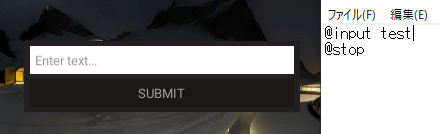
@inputの使い方は簡単で、@input 変数名と入力すれば入力ダイアログが表示されます。
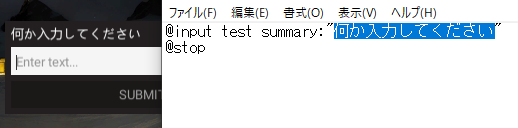
またこの時、パラメータとしてsummary:”文章”のように入力すると、文章が入力ダイアログの上に表示されます。
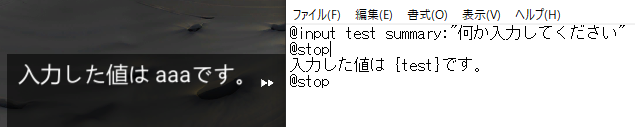
変数は{変数名}の形式で取り出すことができます。inputの後に一度@stopをして、入力待ちの状態にすることを忘れないでください。
ダイアログの位置変更
この記事ではプレハブごと差し替えて、ダイアログの位置を変更しています。

やりたいことから逆引きするUNITYの使い方まとめ
Unityをやりたいことから学習していけるよう、機能・用途別にまとめたページです。C#の命令別の逆引きは現時点で作っていません。2019の時期に書き始めているので、それより前のバージョンについては言及しません。










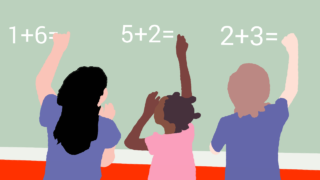












コメント